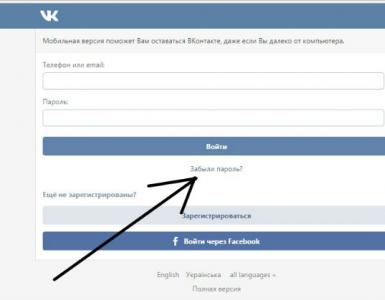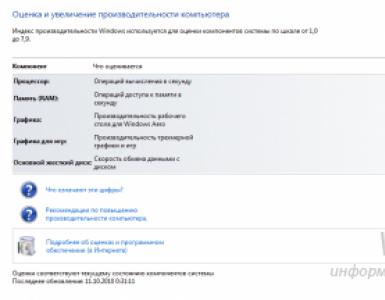Как включить cookies в разных браузерах? Что такое файлы и как установить поддержку cookies самостоятельно? Cookies: что это и как это работает? Учимся правильно использовать cookies.
Полноценное функционирование сайтов определяется множеством параметров. Одним из них является поддержка cookies или возможность использовать создаваемые веб-страницами данные, хранимые в памяти компьютера. Другими словами, cookies - это текстовые файлы, содержащие в себе информацию о производимых персональных настройках на различного рода интернет-ресурсах (дизайн, часовой пояс, город и т. д.), а также об активности пользователя и его аутентификации (выполнение входа в аккаунт). Они значительно упрощают ввод информации при регистрации на сайтах или заполнении форм другого рода.
Среди пользователей всемирной сети существует мнение, что активация cookies может нанести вред компьютеру, как вирус, шпионская программа или вредоносное ПО. Это не так. Сами по себе эти файлы не могут выполнять никаких действий, являясь простыми текстовыми данными. Они не тормозят работу системы и не требуют систематического удаления, хранятся в памяти ПК до истечения срока их действия.
Зачастую куки в браузерах включены по умолчанию. Если они отключены, то необходимо знать, как включить cookies самостоятельно в том или ином браузере. Включить поддержку cookies не составит труда как начинающему, так и опытному пользователю. Подробнее остановимся на особенностях их активации в самых популярных браузерах.
Поддержка cookies в браузере Internet Explorer
Многие пользователи для просмотра страниц используют традиционный браузер Internet Explorer. Для этой программы, начиная с 6 версии и выше, файлы cookie можно включить следующим образом:
- на верхней панели найти раздел меню «Сервис»;
- щелкнуть мышкой по строке «Свойства обозревателя»;
- переключиться на вкладку «Конфиденциальность»;
- кликнуть по строке «Дополнительно»;
- поставить галочку в чекбоксе напротив пункта «Перекрыть автоматическую обработку файлов cookie»;
- выбрать в группах «Основные cookie» и «Сторонние cookie» вариант «Принимать»;
- подтвердить внесенные изменения, нажав кнопку «Ок».

Существует и более простой способ включения cookies в браузере Internet Explorer. Достаточно перетащить ползунок, расположенный в той же вкладке «Конфиденциальность», показывающий уровень безопасности при работе в сети, и выставить его на средний или низкий показатель.
Включение cookies в браузере Mozilla Firefox
Одним из популярных браузеров является Mozilla Firefox. Пользователи, использующие его для работы в сети, должны знать, как включить cookies в нем. Для этого потребуется:
Открыть раздел «Инструменты»;
. зайти в подраздел «Настройки»;
. во вкладке «Приватность» найти строку Firefox;
. в выплывающем меню кликнуть по пункту «Будет запоминать историю»;
. сохранить изменения нажатием кнопки «Ок».
В браузере Mozilla Firefox файлы cookies можно включить и другим способом. Для этого нужно:
В окне «Настройки» щелкнуть по вкладке «Приватность»;
. в блоке «История» найти параметр Firefox;
. в выплывающем меню из предложенного списка выбрать пункт «Будет использовать ваши настройки хранения истории»;
. поставить галочку в чекбоксе строки «Принимать куки с сайтов»;
. задать значение «Всегда» для параметра «Принимать куки со сторонних сайтов»;
. в пункте «Сохранять куки» выбрать строку «До истечения срока их действия»;
. подтвердить внесенные изменения.
Активация cookies в браузере Opera
Пользователи часто отдают предпочтение браузеру Opera, оценивая по достоинству его простоту, удобство, безопасность и двадцатилетнюю историю. При его использовании также нередко возникает вопрос о том, как включить cookies в Opera для хранения информации на ПК.

Для этого необходимо выполнить следующий алгоритм действий:
Зайти в меню «Инструменты»;
. найти раздел «Настройки»;
. переключиться на вкладку «Дополнительно»;
. в боковом меню кликнуть по строке Cookies;
. активировать пункт «Принимать cookies»;
. сохранить внесенные в настройки изменения.

Появившейся недавно, но уже завоевавший популярность у пользователей всемирной сети браузер Google Chrome также оснащен поддержкой файлов cookie, активированных по умолчанию. Если появляется необходимость их включения, потребуется:
Зайти в главное меню браузера, щелкнув на кнопку, расположенную рядом с адресной строкой;
. открыть раздел «Настройки»;
. во вкладке «Настройки» кликнуть мышкой по строке «Показать дополнительные настройки»;
. найти блок «Личные данные» и нажать на кнопку «Настройка контента»;
. перейти к пункту «Файлы cookie»;
. выбрать параметр «Разрешать сохранение локальных данных»;
. подтвердить изменение, кликнув по кнопке «Готово».
Как активировать cookies в Yandex Browser?
Настройки браузера от популярного ресурса Yandex позволяют определять параметры обработки поступающих с различных сайтов файлов cookies. Для того чтобы включить подобную функцию, потребуется:
Найти значок в виде шестеренки, расположенный в правом верхнем углу, и кликнуть по нему мышкой;
. в открывшемся окне выбрать раздел «Настройки»;
. внизу найти строку «Показать дополнительные настройки» и кликнуть по ней мышкой;
. перейти в блок «Защита личных данных»;
. нажать на кнопку «Настройка содержимого»;
. найти пункт «Файлы cookie»;
. задать необходимые параметры или выбрать действие «Принимать все».
Включение приема файлов cookies в браузерах Safari и Android
Все чаще пользователи выходят в интернет, используя смартфоны и планшеты на базе операционной системы Android и iOS. Их встроенные браузеры оснащены поддержкой приема cookies.
В Safari (iPhone, iPad) для активации cookies необходимо:
Нажать на иконку в виде шестеренки, расположенную в правом верхнем углу;
. зайти в раздел «Настройки»;
. переключиться на вкладку «Безопасность»;
. в пункте «Принимать Cookies» выбрать вариант «Всегда».

В браузерах Android для включения cookies нужно:
Нажать кнопку «Меню»;
. зайти в раздел «Настройки»;
. во вкладке «Защита и безопасность» выбрать пункт «Включить cookie».
Отвечая на вопрос о том, как в браузере включить cookies, стоит в первую очередь учитывать особенности той программы, которая используется для выхода в сеть. Если после активации cookies все равно появляется сообщение, что они отключены, стоит попробовать почистить кэш и удалить имеющиеся на компьютере временные файлы. В большинстве случаев такие простые действия помогают решить проблему. Если очистка кэша и временных файлов не помогла, стоит проверить, поддерживает ли браузер работу с cookies c помощью плагина Java.
Файлы cookies - необходимый элемент, значительно облегчающий жизнь пользователя интернета и делающий его работу в сети максимально удобной. Они обеспечивают нормальное функционирование сайтов и должны быть включены в настройках браузера.
– Игорь (Администратор)Cookies это небольшие текстовые файлы с информацией, которые оставляют браузеры на вашем компьютере. И практически каждый веб-сайт оставляет после себя один или более куков на вашем компьютере. Часть из низ используется для быстрой идентификации вас, при повторном заходе на сайт, часть для хранения промежуточных данных, таких как неоконченные действия, часть для хранения настроек, таких как последние выбранные опции, и так далее. Однако, все cookies хранятся отдельно для каждого браузера, поэтому если вам необходимо изменить их или удалить, то, обычно, для этого придется открывать по отдельности каждый браузер и изменять cookies. Кроме того, практически во всех браузерах стандартный менеджер куков позволяет удалять либо все куки сайта сразу, либо только по одному, что безумно неудобно, когда вам необходимо просто почистить лишние куки для сайта. Тем не менее, есть способ гораздо проще - это программа менеджер Cookie Spy, которая позволяет считывать и редактировать куки большинства известных браузеров в одном месте.
Примечание : Помните, что по умолчанию размер данных, который можно использовать для хранения куков (cookie) сильно ограничен, из-за чего на некоторых сайтах могут возникать проблемы.
CookieSpy имеет достаточно простой и интуитивно понятный интерфейс, как вы можете видеть на рисунке выше. Основной особенностью программы является то, что она позволяет не только считывать и редактировать куки известных браузеров, таких как IE, Firefox, Chome, Chomium, Safari, Opera, SeaMonkey, Comodo Dragon, Maxthon и других, но и подключать портативные версии браузеров и управлять их куками (последнее делается через меню настроек). CookieSpy поддерживает русский язык, поэтому разобраться с настройками не составит особого труда. Все cookie отображаются в таблице, поддерживающей сортировку по каждому из полей, поэтому найти нужные куки после фильтра будет намного проще, чем из стандартных менеджеров браузеров. Еще одной приятной особенностью программы является то, что CookieSpy позволяет удалять одновременно сразу несколько куков. Эта функциональность особенно понравится тем, кто не раз сталкивался с рутинной задачей удаления cookie по одному.
Скачать CookieSpy вы можете с сайта разработчика по этой ссылке . Инсталлятор программы весит всего около 0,5 Мб и не содержит вирусов по мнению VirusTotal. Тем не менее, вам необходимо знать, что инсталлятор во время установки скачивает еще около 6 Мб из интернета.
Примечание : Будьте внимательны и аккуратны при его использовании, так как удаление некоторых куков может приводить к потере ранее введенных данных на сайтах. Так например, после входа на сайт, обычно, в куки записываются специальные последовательности символов, которые, при повторном заходе на сайт, позволяют сразу идентифицировать вас. Удаление таких куков приведет к тому, что вам придется повторно заходить на сайт.
Теперь, вы знаете как легко и просто управлять куками всех браузеров из одного места.
Wenn Sie die Websites von AVG aufrufen (einschließlich ) oder unsere Produkte benutzen, speichern wir kleine Datenmengen auf Ihrem Gerät. Dazu gehören kleine Textdateien („Cookies“) und weitere „anonyme Kennungen“, die aus einer zufälligen Zeichenfolge bestehen, die für dieselben Zwecke verwendet werden wie Cookies.
Welche Funktionen führen Cookies und andere anonyme Kennungen aus?
Wir verwenden viele verschiedene Arten von Cookies und anonymen Kennungen, doch kurz gesagt: Diese anonymen Kennungen sollen Ihnen eine effizientere Verwendung unserer Sites und Produkte sowie personalisierte Werbung ermöglichen und bestimmte Funktionen auf der Website oder Produktfunktionen aktivieren.
Beispielsweise können Cookies oder andere anonyme Kennungen für folgende Zwecke verwendet werden:
- Sie erleichtern Ihnen das Navigieren zwischen verschiedenen Seiten unserer Site.
- Sie speichern die von Ihnen angegebenen Anmeldedaten und Einstellungen, das spart Zeit und Umstände.
- Sie messen, wie Sie unsere Produkte und Dienste nutzen, damit wir diese verbessern und das Surfen für Sie angenehmer gestalten können.
- Sie ermöglichen personalisierte Werbung mit Inhalten, die für Sie von Interesse sind.
Welche Art von Cookies verwenden Sie und welche Funktionen führen sie aus?
Die folgende Tabelle enthält die auf unseren Sites verwendeten Cookies und ihre Verwendungszwecke:
| Art des Cookies | Verwendungszweck |
|---|---|
| Technische Cookies | Diese Cookies werden benötigt, damit bestimmte Teile unserer Site ordnungsgemäß funktionieren: Sie aktivieren den E-Commerce-Bereich unserer Site, zeigen Ihnen die in Ihrer Region gültigen Kombinationen aus Produkten und Preisen an, ermöglichen uns den Lastenausgleich zwischen Servern, zeichnen Benutzereinstellungen für die Verwendung von Cookies auf usw. Cookies dieser Kategorie beinhalten sowohl Cookies für den einmaligen Besuch der Site als auch dauerhafte Cookies. Da unsere Sites ohne diese Cookies nur mit Einschränkungen oder gar nicht funktionieren, werden solche Cookies ohne Rücksicht auf Benutzereinstellungen immer verwendet. Die Cookies in dieser Kategorie werden immer von unseren Sites gesetzt und nicht von Domains anderer Anbieter.
|
| Analyse-Cookies | Mithilfe dieser Cookies erfassen wir Daten dazu, wie Sie unsere Sites nutzen. Wir verwenden diese Informationen, um Berichte zu erstellen und um unsere Websites zu verbessern, sie benutzerfreundlicher zu gestalten und ihre ordnungsgemäße Funktionsweise zu überwachen. Die Cookies erfassen Daten in anonymer Form zu Ihren Aktivitäten auf unseren Sites, einschließlich der von Ihnen aufgerufenen Seiten und der Webseite, die Sie auf unsere Sites weitergeleitet hat. Die Cookies in dieser Kategorie werden ggf. von unseren Sites gesetzt oder von Domains anderer Anbieter. Weitere Informationen zu bestimmten Cookies finden Sie im folgenden Absatz über anonyme Kennungen.
|
| Tracking Cookies von Drittanbietern | Mithilfe dieser Cookies werden Daten dazu erfasst, wie Sie unsere Sites nutzen und über welche Schlüsselwörter sie auf unsere Sites gelangt sind, welche Websites sie besucht haben und auf welchem Wege Sie auf unsere Sites gelangt sind. Wir nutzen diese Informationen zu Berichtszwecken und zur Verbesserung unserer Sites. Außerdem helfen sie uns, Ihnen speziell auf Sie zugeschnittene Produkte und Dienstleistungen anzubieten. Diese Cookies werden entweder von unseren Sites oder von Domains anderer Anbieter gesetzt.
|
| Integrations-Cookies von Drittanbietern | Diese Cookies dienen zur Integration von Drittanbieterfunktionen in unsere Sites, z. B. YouTube ™ -Videos, Feedback-Formularen oder Social-Media-Symbolen, damit die Besucher unsere Inhalte dort freigeben können. Cookies in dieser Kategorie werden möglicherweise von Dritten gesetzt und umfassen ohne Einschränkung Cookies von den folgenden Domains: YouTube.com, Twitter.com, LinkedIn.com und Facebook.com. |
Welche anderen anonymen Kennungen verwenden Sie und welche Funktionen führen sie aus?
Unsere Android-basierten Produkte nutzen ggf. die Werbe-ID von Google für bestimmte Zwecke, einschließlich interessenbezogener Werbung und Erstellung eines anonymen Profils.
Einige unserer Sites und Produkte verwenden Google Analytics, einen Webanalysedienst von Google Inc. Google Analytics setzt Cookies ein, mit deren Hilfe AVG analysieren kann, wie Benutzer unsere Sites und Produkte verwenden. Die Informationen (einschließlich Ihrer IP-Adresse), die von den Cookies bezüglich Ihrer Verwendung unserer Sites und Produkte generiert und durch Google Analytics erfasst werden („Google Analytics-Daten“), können auf Server in den USA übertragen und von Google dort gespeichert werden. Soweit vertraglich zulässig, werden wir Google verpflichten, das letzte Oktett der IP-Adresse abzuschneiden bzw. zu anonymisieren, unter anderem bei Benutzern mit Standorten in den Mitgliedstaaten der Europäischen Union sowie bei anderen Unterzeichnern des Vertrags über den Europäischen Wirtschaftsraum. Nur in bestimmten Fällen wird die vollständige IP-Adresse an Google-Server in den USA gesendet. Google verwendet die Google Analytics-Daten im Namen von AVG dazu, Ihre Verwendung unserer Sites und Produkte auszuwerten, Berichte über Site- und Produkt-Aktivitäten für AVG zu erstellen und für AVG weitere Dienstleistungen in Verbindung mit Site- und Produkt-Aktivitäten und Internetnutzung zu erbringen. Google darf erfasste Google Analytics-Daten außerdem dazu verwenden, die Anzeigen in seinem eigenen Werbenetz kontextabhängig zu machen und zu personalisieren.
Derzeit verwenden wir zwei Dienste für Absturzberichte auf unseren mobilen Anwendungen: Firebase Crash Reporting von Google und Fabric Crashlytics von Twitter, Inc. Wir verwenden diese Dienste für Absturzberichte, um Informationen zu den von Ihnen verwendeten Geräten und Ihrer Verwendung unserer Anwendungen zu erfassen (beispielsweise den Zeitstempel beim Starten der Anwendung und den Zeitpunkt des Absturzes). Dadurch können wir eine Diagnose und Behebung der Fehler durchführen, um Ihre Benutzererfahrung zu verbessern und die Stabilität unserer mobilen Anwendungen zu erhöhen. Die erfassten Daten werden von Google (Firebase Crash Reporting) und Twitter (Fabric Crashlytics) auf Server weltweit übertragen und dort gespeichert.
Wie kann ich meine Einstellungen für Cookies sowie Tracking- und Analysedienste von Drittanbietern verwalten?
Wenn Sie unsere Sites aufrufen oder unsere Produkte verwenden, wird je nachdem, wo Sie sich befinden, eine Meldung angezeigt, in der wir erklären, wie und warum wir Cookies verwenden, und wir ermöglichen Ihnen, sich gegen die Verwendung bestimmter Cookies zu entscheiden (mit Ausnahme der technischen Cookies, die zum Erbringen unserer Dienstleistungen notwendig sind). Wenn Sie nach dieser Meldung keine Änderungen vornehmen, gehen wir davon aus, dass Sie dieser Verwendung zustimmen.
Beachten Sie, dass AVG „do not track“-Signale ignoriert. Sie können sich jederzeit gegen die Verwendung bestimmter Cookies entscheiden, indem Sie klicken. Wenn Sie sich dagegen entscheiden, werden die von AVG von unseren Sites aus gesetzten Cookies (mit Ausnahme der technischen Cookies) von Ihrem Gerät gelöscht. Sie können Cookies außerdem über Ihre Webbrowser-Einstellungen deaktivieren. Beachten Sie jedoch, dass Sie dadurch eventuell daran gehindert werden, bestimmte Teile von Websites im Internet (einschließlich unserer Sites) zu nutzen und/oder es sich negativ darauf auswirken kann, wie Sie unsere Sites und Dienstleistungen erleben. Wenn Sie Google Chrome verwenden, bietet AVG auch die Möglichkeit, die -Erweiterung herunterzuladen. Dieses kostenlose Plugin verhindert Website-überschreitende Cookie-Verfolgungen. Ferner haben Sie die Möglichkeit, Ihre Werbe-ID von Google zurückzusetzen oder sich gegen interessenbezogene Werbung oder anonyme Profilbildung zu entscheiden, indem Sie die Einstellungen in Ihrem Android-Gerät ändern. Informationen zur Vorgehensweise finden Sie unter https://support.google.com/googleplay/android-developer/answer/6048248 .
Sie können verhindern, dass Google die Google Analytics-Daten erfasst und verwendet, indem Sie das unter https://tools.google.com/dlpage/gaoptout verfügbare Browser-Plugin herunterladen und installieren.
Die Datenerfassung durch Firebase Crash Reporting und Fabric Crashlytics können Sie deaktivieren, indem Sie die Anwendungseinstellungen in unseren mobilen Anwendungen verwenden.
Einige unserer Produkte nutzen die Flurry Analytics-Plattform. Sie können die Erfassung und Verwendung der Daten durch Flurry verhindern, indem Sie den Anweisungen von Flurry unter https://dev.flurry.com/secure/optOut.do folgen.
Zuletzt aktualisiert am 6. März 2017.
Наверняка в процессе пользования интернетом вам встречался термин cookies. Что это такое? По сути, куки представляют собой файл или несколько небольших файлов, в которых хранится текстовая информация. Создаются они, когда вы посещаете сайты, поддерживающие данную технологию.
Как работают cookies?
Всё очень просто. Как только браузер получает у сайта определённую веб-страничку, связь между ним и вашим ПК разрывается. Если вы решите перейти на другую страничку того же ресурса или обновить текущую, будет установлено новое соединение. На сайтах, где отсутствует авторизация пользователей, это не создаёт никаких проблем. Но если она необходима, без дополнительных мер ресурс не способен “запомнить” посещающих его людей и отобразить информацию в соответствии с предпочтениями каждого из них. Избежать ситуации, при которой, перемещаясь между разными страницами сайта, человек не воспринимается сервисом как новый, неавторизованный посетитель, помогают cookies. Что это текстовая информация, вы уже знаете. А работают куки очень просто: когда вы переходите с одной странички на другую, сервер посылает компьютеру запрос на данные из cookies. С помощью них он узнаёт, кто собирается выполнить такое действие, а затем на основе полученной информации удовлетворяет запрос или отказывает. Применяются cookies и при создании интернет-магазинов. Именно благодаря ним может существовать привычная нам корзина, в которой хранятся данные о выбранных, но ещё не оформленных товарах. И именно куки позволяют указанным товарам не исчезать из неё, пока вы просматриваете другие части каталога и оформляете заказ.
Чем полезны cookies?
Вы уже знаете о нескольких аспектах использования cookies. Что это такое, мы также успели выяснить. Теперь поговорим о том, чем ещё может быть полезна данная технология и в каких случаях без неё не обойтись.
Наверняка вы знаете, что сейчас на многих сервисах действуют так называемые "партнёрские программы". Практически все они являются долгосрочными и действуют месяцами или даже годами. На протяжении всего этого срока на жестком диске хранится информация, благодаря которой партнёр получит свой процент, если перешедший по его ссылке пользователь закажет у продавца услугу либо товар.
При работе со счётчиками посещений, системами подсчёта рейтинга и голосований также применяются cookies. Что это даёт в данном случае? Куки необходимы для того, чтобы система могла определить, что данный пользователь уже переходил по ссылке либо оставлял свой голос. То есть появляется некая страховка от искусственных накруток. Существуют способы обойти такую защиту, однако для обычных пользователей этого результата более чем достаточно.

Чего стоит опасаться?
Работая с cookies, важно помнить, что в некоторых случаях безобидная на первый взгляд текстовая информация может нести опасность.
Куки являются одной из наиболее важных потенциальных причин нарушения приватности в сети. Почему это происходит? Рекламные сайты всегда отслеживают, какую рекламу просматривает тот или иной пользователь. В cookies сохраняются данные о том, какие объявления человек уже видел, отследить, какие темы интересны для него. И пока речь идёт о cookies для отдельного сайта, об утечке личной информации говорить не приходится. Но вот если речь идёт о крупных рекламных сетях, коды которых присутствуют на подавляющем большинстве ресурсов, всё становится сложнее. Так, благодаря системе может собрать практически всю информацию о деятельности человека в сети. А если на каком-то сайте он вводит своё имя и фамилию, появляется возможность связать все эти действия с реальным человеком.
Есть и другие проблемы, связанные с cookies. В основном сталкиваются с ними программисты, которые прописывают код document. cookies для разных сайтов. Не ознакомившись предварительно с профессиональными источниками, можно допустить, чтобы в cookies хранились логины и пароли от сайта. В итоге их становится очень просто изъять и воспользоваться в своих целях. Однако практически все более-менее серьёзные сайты хранят пароли и логины в базе данных на сервере. Куки же тут применяются просто в качестве условного идентификатора для пользователя. Причём выдаётся таковой лишь на небольшой промежуток времени. То есть даже если хакеру удастся получить доступ к cookies, никакой ценной информации он там не найдёт.

Как включать, отключать и очищать cookies?
Если вы решили отключить cookies, учтите, что вам придётся снова включать их каждый раз, когда вы будете переходить на сайт, где это требуется.
Для Mozilla Firefox. Заходим в “Инструменты”. Далее следует отыскать пункт “Настройки”, а в нём - вкладку “Приватность”. Напротив Firefox в рамке “История” нужно выбрать из списка пункт “не запоминать”.
Для Google Chrome. Открываем “Параметры”, нажав на кнопку в виде После этого переходим в "Расширенные" -> "Настройки содержания". В появившемся окошке нужно выбрать пункт Cookie, а затем отметить пункт, запрещающий сохранение сайтами данных.
Как видите, отключить или снова включить cookies в Chrome и Mozilla Firefox, самых популярных браузерах, очень просто. В других обозревателях это делается тем же образом, с помощью вкладок “Безопасность”, “Приватность” и т. д.
Если вам нужно очистить cookies, быстрее и проще сделать это не с помощью стандартных средств браузера, а воспользовавшись специальной утилитой - cCleaner. Перед очисткой нужно закрыть все браузеры, иначе удалить все куки не получится.
А вообще оптимальный вариант - установить одну из программ, автоматизирующих работу с cookies. Сейчас таких приложений существует огромное количество, весят они совсем немало и избавляют пользователей от необходимости постоянно менять параметры вручную.
Куки (анг. cookie) — это небольшие файлы служебного типа с текстовой информацией, которые хранятся в браузере компьютера. Они содержат определённые данные сайтов, которые вы посещаете. Простейший пример работы куки — это запоминание ваших регистрационных данных аккаунтов на различных сайтах. Если вы, вводя логин и пароль на каком-то сайте, разрешите браузеру запомнить их, вам не потребуется в следующий раз вводить эти данные, чтобы посетить сайт. Вы будете автоматически авторизированы при входе на сайт. И заходить на этот сайт с автоматической авторизацией вы будете до тех пор, пока на сервере сайта не произойдёт сброс настроек или пока вы не удалите браузер с помощью специальных программ-деинсталляторов. Таковые после непосредственного удаления самого браузера из системы обеспечивают последующую чистку оставшихся данных.
Куки – это хранители не только ваших регистрационных данных на сайтах, куки могут хранить и другие ваши настройки – например, дизайн оформления, ваш регион и т.п.
С помощью куки веб-сервера ведут статистику о вас, показывая вам нужную . Наверняка вы замечали рекламу на сайтах именно по тематике ключевых запросов, которые вы недавно вводили в поисковик. Поисковые системы, как никто другой, заинтересованы показывать вам свою рекламу именно по теме того, что вы ищите в них. Если вы, находясь на каком-то сайте, нажмёте на размещённый там рекламный баннер, куки могут проанализировать ваше действие и определить тематику баннера, чтобы в дальнейшем показывать вам рекламу именно в этой тематической нише.
Практически все сайты с авторизацией – сервисы, социальные площадки, интернет-магазины — требуют, чтобы пользовательский браузер принимал куки. Особую роль играют куки в работе интернет-магазинов. Покупатель может выбрать в интернет-магазине несколько товаров, и, прежде чем он совершит покупку, он может проделать массу ходов по сайту в поисках нужных товаров. И ему явно не понравится, что часть товаров, которые тот выбрал в первую очередь, бесследно исчезнет, не дождавшись окончания шоппинга. Какие именно товары выбрал покупатель – эти данные хранят куки, тем самым обеспечивая покупателям комфортный шоппинг в онлайне.
Что будет, если удалить куки?
Если вы хотите очистить браузер от куки, вам не обязательно проводить полное удаление браузера, можно удалить только куки. Если удалить куки, исчезнут все введённые логины, пароли, региональные и дизайн-настройки, вам больше не будет показываться тематическая реклама. Вы получите чистый браузер, как только что после его инсталляции, правда, с вашими закладками, настройками экспресс-панели, установленными расширениями и т.п.
Как видите, ничего потенциально важного не исчезнет, региональные или дизайн-настройки любимых сайтов можно запросто восстановить, а логины и пароли ввести заново. Единственной проблемой может стать то, что вы не помните пароли к какому-то важному сайту. Хранить логины и пароли от важных сайтов лучше в отдельном текстовом файле или пользоваться специальным софтом для хранения паролей. Браузер, если к компьютеру или ноутбуку есть доступ у нескольких пользователей – далеко не самое надёжное место для хранения конфиденциальных данных.
Зачем периодически удалять куки?
Куки всегда вызывали обеспокоенность у продвинутых пользователей Интернета – тех, кто знают об их существовании и выполняемой роли. Отслеживание данных, вводимых в браузер — по сути, это слежка за личной жизнью людей. Более того, если пользователь не использует шифрование при соединении с веб-сервером, куки достаточно легко перехватить и подменить. К примеру, чтобы получить доступ к аккаунту этого пользователя на каком-то сайте. Ведь куки хранят не только регистрационные данные аккаунта пользователя на том или ином сайте, но и идентификатор сессии его пребывания на этом сайте.
Итого — имеем две главные причины, чтобы периодически удалять куки:
— Чтобы веб-сервисы не собирали данные о посещении вами тех или для своих рекламных целей;
— Чтобы предотвратить кражу злоумышленниками ваших конфиденциальных данных и не дать им возможности действовать в Интернете от вашего имени.
Как удалить куки?
Рассмотрим ниже способы удаления куки через меню отдельных браузеров и с помощью специальной программы CCleaner.
Как удалить куки в Opera?
В браузере откройте главное меню и выберите «Настройки ».
Затем в «Настройках » войдите во вкладку «Конфиденциальность и безопасность ».

В разделе «Cookie » вы можете отключить куки или разрешить их хранение только во время одного сеанса до выхода из браузера. Для этого установите галочки на соответствующих опциях. Чтобы удалить куки, жмите «Все cookie и данные сайта ».
В открывшемся окошке вы можете вручную выбрать отдельные сайты и удалить их куки. Кнопка «Удалить все », соответственно, удалит все куки.

Как удалить куки в Mozilla Firefox?
В браузере Mozilla Firefox откройте меню «Инструменты », затем — «Настройки ».

В «Настройках » откройте вкладку «Приватность ». Здесь также можно выставить опции отключения куки в разделе «Отслеживание ».


В открывшемся окошке выберите отдельные сайты и удаляйте куки для каждого такого сайта отдельно или воспользуйтесь кнопкой «Удалить все куки
».
Как удалить куки в Google Chrome?
Для удаления куки в браузере Google Chrome зайдите в его «Настройки ».

В «Настройках » отыщите раздел «Личные данные » и жмите опцию «Настройки контента ».

В открывшемся окошке жмите «Все файлы cookie и данные сайтов »

Кнопка «Удалить все » — соответственно, удалит все куки. Для удаления куки отдельных сайтов отыщите эти сайты и удалитеих куки соответствующей кнопкой.

Удалить куки из браузера Internet Explorer можно также в его «Настройках ». Откройте их и выберите «Свойства браузера ».

Общие Удалить ».

Со старта откроется нужная вкладка — «Общие », здесь необходимо нажать кнопку «Удалить ».

Это меню содержит отдельные параметры очистки браузера. Чтобы удалить куки, снимите галочки с ненужных опций и оставьте заданную по умолчанию опцию «Файлы cookie и данные веб-сайтов ». Жмите кнопку «Удалить ».

Если вы пользуетесь разными браузерами, чтобы не копаться в их настройках, проще изучить пару функций одной-единственной прощаемы, предназначенной для чистки и оптимизации системы. CCleaner – это бесплатная программа из числа «Must-have », которая обеспечивает базовую гигиену компьютера – чистка и оптимизация системного реестра, чистка системы от ненужных файлов, удаление программ, настройки автозагрузки и т.п. Удаление куки входит в функцию CCleaner по очистке системы от ненужных файлов.
Откройте CCleaner и оставайтесь на первой открывшейся вкладке «Очистка ».
Здесь уже предустановлены некоторые опции очистки системы от файлов, препятствующих её быстродействию, и удаление куки – в числе этих опций. Во вкладке «Windows » находятся опции очистки браузера Internet Explorer, опции очистки других браузеров – всех, которые установлены на компьютере — размещаются в соседней вкладке – «Приложения ».

Внимательно ознакомьтесь с опциями очистки системы программой CCleaner, если вы впервые с ней сталкиваетесь. Снимите галочки с тех данных, которые вы пока что не хотите удалять. Затем жмите кнопку «Анализ ».

Ещё раз просмотрите данные, которые CCleaner подготовила к удалению. И (если вы не передумали что-то удалять) жмите кнопку «Очистка ». Следуйте программным указаниям.